Office技巧:PPT如何快速制作图片拼图
整理:大七づfe
时间:2025-09-27
阅读:10
标签:职场理财,职场就业
在制作PPT时,想要将多张图片制作成美观的拼图,该怎么操作呢?本经验介绍在Office技巧应用中,PPT如何快速制作图片拼图的操作方法。应用场景如下:
工具/原料
演示设备:ThinkPad笔记本演示系统:WIN10 专业版演示软件:WPS office 2019 个人版如果本经验对您有所帮助,请给个【好评】;如果本经验能够帮助到您身边的人,请点击【分享】;更多的经验请点击【关注】和【收藏】,谢谢!操作方法
1首先,打开WPS Office PPT演施扬示文档;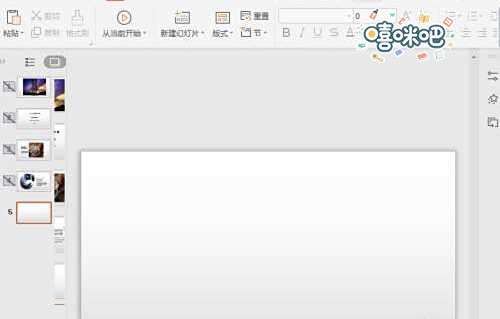 2点击【插入】—【图倘包片】—【本地图片】;
2点击【插入】—【图倘包片】—【本地图片】;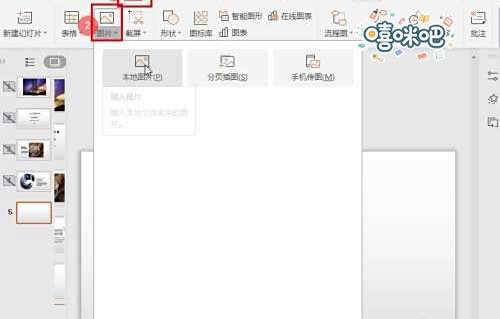 3在”插入图片“对话框中,选择图片【保存路径】—【图片】,点击【打开】;
3在”插入图片“对话框中,选择图片【保存路径】—【图片】,点击【打开】;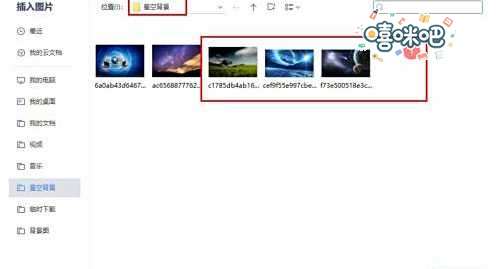 4选择”图片“,点击【图片工具】—【图片拼图】,选择【拼压巨睡图模式】,如:三张拼图;
4选择”图片“,点击【图片工具】—【图片拼图】,选择【拼压巨睡图模式】,如:三张拼图;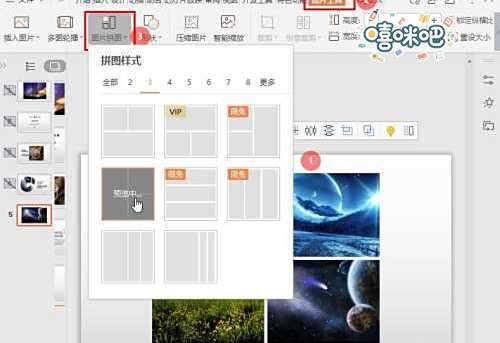
总结
1、首先,打开WPS Office PPT演示文档;2、点击【插入】—【图片】—【本地图片】;3、在”插入图片“对话框中,选择图片【保存路径】—【图片】,点击【打开】;4、选择”图片“,点击【图片工具】—【图片拼图】,选择【拼图模式】,如:三张拼图。往期文章
PPT图片显示劈裂的效果
PPT图片显示劈裂的效果,在PPT中,怎么让图片显示劈裂的效果呢,但不知如何操作?来看看PP...
如何在职场中培养真正有效的人脉?
如何在职场中培养真正有效的人脉,在职场中积累人脉是工作久了一定会做的一件事,但实际...
如何制作一个中国结
如何制作一个中国结,新年到了,大家都想很喜庆的度过这个新年,当然,装饰物是必不可少的...
职场中如何更好地看清一个人?
职场中如何更好地看清一个人,身临职场,与什么样的人交往,决定着你在职场的成长和发展。...
PPT怎么创建重复蛇形流程SMARTART图形
PPT怎么创建重复蛇形流程SMARTART图形,在PPT中,创建重复蛇形流程SMARTART图形,不知如...
如何做一条漂亮的圆形沙滩巾(手工DIY)
如何做一条漂亮的圆形沙滩巾(手工DIY),圆形沙滩巾是今年夏天海滩游客最热门的新潮流,...
